チームが Webinar 情報を電子情報開示に利用できるようにする方法
[ad_1]
マイクロソフトリストとのパートナーシップはトリックを行います
以前の記事では、マイクロソフトが マイクロソフトの検索で利用可能な記録のトランスクリプトを会議チームの話し言葉.同様のアプローチを使用して、チームウェビナーの出席を検索に使用できます。ここでは何が起こるかです。
ウェビナーはカレンダーイベントであるため、会議の開催者の Exchange Online カレンダーに存在が記録されます。また、Microsoft 365の基質は、隠しフォルダ内のアイテムに会議の詳細をキャプチャ 93c8660e-1330-4e40-8fda-fd27f9eafe10アテンダーレポートV3コレクション 開催者のメールボックスの非 IPM 部分に、でキャプチャされた会議参加者に関する JSON 形式の情報を含む アイテムのエントリJsonBlob プロパティ (図 1)

この情報は、すべての会議 (ウェビナーを含む) に対してキャプチャされ、Teams カレンダー アプリでイベントの出席レポートを表示するために使用されます。図 2 は、図 1 に示すレコードに記録された情報に基づいて、出席レポートを示しています。

Webinars は特別な処理を受け取り、マイクロソフト リストが遊びに来る場所です。チームとリストに保持されているコンテンツとの間の接続は、 スレッド Id プロパティは、イベントに使用されるチームミーティングスペース(識別子はチームウェビナーURLでも使用されます)を指す値です。スレッド ID は次のようになります。
19:meeting_MjE2Mjg0OGEtMGViMi00OGNhLTg3ODQtMWE3NjE2MDAzNzli@thread.v2
電子情報開示のためのチーム Webinar 情報の公開
Web サイト情報を電子情報開示で利用できるようにするために、チームは会議開催者のビジネス アカウントの OneDrive でウェビナーごとに 3 つのリストを作成します。これが理由です マイクロソフトがマイクロソフトにアクセスする理由 チーム ウェビナーを整理するための前提条件の 1 つを一覧表示します。.リストはウェビナー イベントに対してのみ作成されます。
個々のイベントのリストは、チームが個々のイベントのリストを関連付けるためにサフィックスとして使用する一意の識別子 (GUID) を共有します (たとえば、de93882234fb418fb3fd5ef7048026d4)。リストは次のとおりです。
- 出来事: 開始時刻と終了時刻、ウェビナーの説明、タイトルなどのイベント情報を格納します。ザ スレッド Id の場合は、このリストにウェビナーが格納されます。ウェビナーのタイトルと説明はリストで編集できますが、チームがミーティング用に作成した情報は編集できません。
- アンケート: 個々のウェビナー出席者の出席記録を保存します。出席者の詳細 (名前や電子メール アドレスなど) に関する情報は一覧で編集できますが、チーム会議に関連する情報 (URI など) は編集できません。
- スピーカー: スピーカーの名前やBIOSなど、スピーカーの詳細を保存します。この情報は、リストで編集できます。
リスト データに対する更新はインデックスが再作成され、検索に使用できます。
ウェビナー リストは、Microsoft リスト アプリを開いたときにユーザーに表示される通常のマイ リスト ビューから非表示になります。ウェビナー情報にアクセスするには、OneDrive のサイト設定に移動し、[サイト ライブラリとリスト]ページ (図 3) に移動すると、サイトの保持ライブラリなどの OneDrive で使用される他のリストと共に Teams で使用されるリストを確認できます。

たとえば、これは、KimAkers@office365itpros.com アカウントのサイト設定とリスト ページの URL です。
https:// office365itpros-my.sharepoint.com/personal/kim_akers_office365itpros_com/_layouts/15/mcontent.aspx
リストをカスタマイズする場合は、リストの URL を含むリストの設定が表示されます。たとえば、イベントのスピーカー リストには次のような URL があります。
https:// office365itpros-my.sharepoint.com/personal/kim_akers_office365itpros_com/Lists/Speaker_de93882234fb418fb3fd5ef7048026d4/AllItems.aspx
URLを使用して、選択したリストをブラウザで開くことができます。図 4 は、チームウェビナーのスピーカー リストを示しています。

マイクロソフトの検索は、Busi 用 OneDrive に格納されている情報をインデックス化します。さ。したがって、SharePoint 検索に電子メール アドレスを入力することで、ウェビナーへのユーザーの関与を検索できます。図 5 に示す Digiform エントリは、2 つのウェビナーの出席名簿を表します。

さらに、講演者、出席リスト、およびイベント リストのインデックス付き情報を電子情報開示に使用できます。図 6 では、Web サイトに関連するいくつかの用語 (スピーカーのバイオ、ウェビナーの説明、電子メール アドレスなど) のコア電子情報開示検索のプレビューを確認します。ここでも、ビジネス向け OneDrive に格納されているリストに検索ポイントで見つかった Digiform エントリ。

マイクロソフト 365 の多くの可動部分
Microsoft 365 がウェビナー出席データをキャプチャ、保存、およびインデックスを作成する方法は、Microsoft 365 の基材とエコシステムの適切な例です。多くの可動部分は関係していますが、管理者やエンド ユーザーは複雑な接続や接続を確認できません。一部のユーザーは、リストに保存されている一部のウェビナー情報を更新する機能に悩まされるかもしれませんが、情報がそこにあることを伝えなければ、どこに保存されているかを発見できないかもしれません。
Office 365 が実際にどのように機能するかについては、サブスクリプションを作成してください。 IT 担当者向け Office 365 電子書籍。毎月の更新プログラムでは、Office 365 エコシステム全体で重要な情報を購読者に通知します。
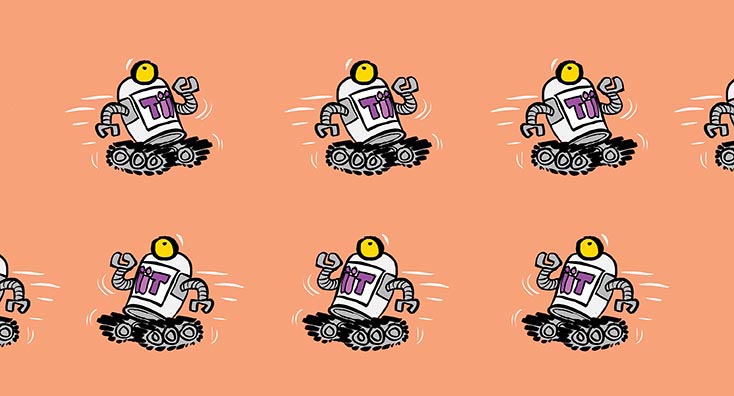

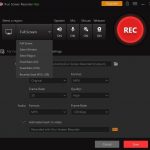


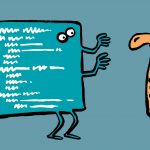
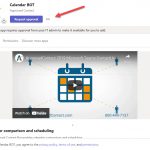
ディスカッション
コメント一覧
まだ、コメントがありません